Win8剪贴板怎么用?详细使用教程
时间:2025-09-29 22:52:37 437浏览 收藏
你在学习文章相关的知识吗?本文《Win8剪贴板怎么打开?详细使用教程》,主要介绍的内容就涉及到,如果你想提升自己的开发能力,就不要错过这篇文章,大家要知道编程理论基础和实战操作都是不可或缺的哦!
Windows 8无内置剪贴板历史,可通过快捷键Ctrl+C/V进行复制粘贴操作;需查看历史记录则建议升级至Windows 10或使用第三方工具如Ditto实现多内容管理与快速调用。
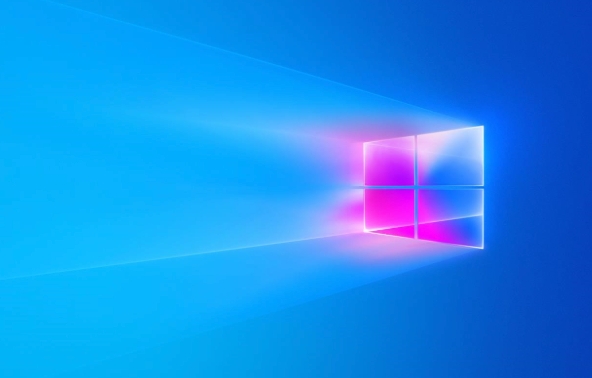
如果您在使用Windows 8系统时需要查看或管理已复制的内容,但发现系统没有内置的剪贴板历史记录功能,则可以通过以下方法进行操作或启用相关功能。
本文运行环境:Dell XPS 13,Windows 8.1
一、使用快捷键调用剪贴板功能
Windows 8 系统本身不提供图形化的剪贴板历史面板,但支持传统的剪贴板操作。通过快捷键可以快速完成内容的复制、剪切与粘贴。
1、选中需要复制的文件、文字或其他内容。
2、按下 Ctrl + C 进行复制,或按下 Ctrl + X 进行剪切。
3、将光标定位到目标位置,按下 Ctrl + V 完成粘贴操作。
4、每次执行复制操作后,原有剪贴板内容会被新内容覆盖。
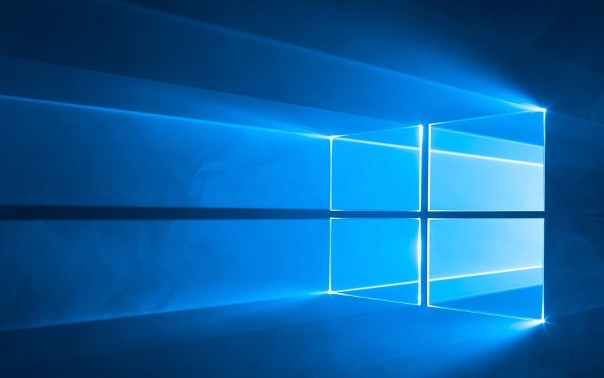
二、启用剪贴板历史记录(需升级功能)
Windows 8 原生系统不支持剪贴板历史记录,但可通过连接微软云服务或升级系统组件实现类似功能。若需保留多项复制内容,可考虑使用后续版本系统提供的功能。
1、前往微软官网下载并安装 OneDrive 客户端,登录同一微软账户。
2、在多台设备上使用相同的微软账户复制文本时,部分应用支持跨设备剪贴板同步。
3、若条件允许,建议升级至 Windows 10 或更高版本,以使用 Win + V 快捷键打开剪贴板历史面板。
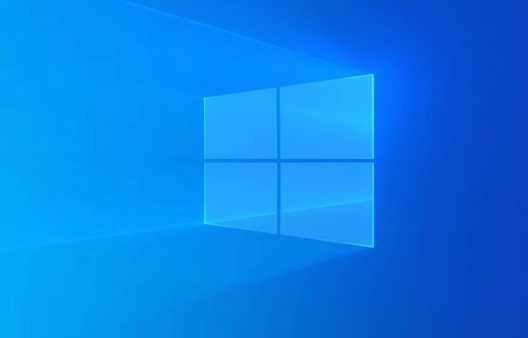
三、使用第三方剪贴板管理工具
为弥补Windows 8系统功能的不足,可安装第三方剪贴板增强软件,实现历史记录保存、多内容管理等功能。
1、访问可信软件平台下载 ClipX、Ditto 或 Free Clipboard Manager 等免费工具。
2、安装完成后启动程序,软件将在后台自动记录每次复制的内容。
3、通过预设快捷键(如 Ctrl + Shift + V)打开剪贴板历史列表。
4、在列表中选择所需条目,点击即可将其恢复到当前输入位置。
5、部分工具支持纯文本粘贴、自动清理格式、加密存储等高级功能,可根据需求进行设置。
今天关于《Win8剪贴板怎么用?详细使用教程》的内容就介绍到这里了,是不是学起来一目了然!想要了解更多关于的内容请关注golang学习网公众号!
-
501 收藏
-
501 收藏
-
501 收藏
-
501 收藏
-
501 收藏
-
482 收藏
-
464 收藏
-
217 收藏
-
486 收藏
-
324 收藏
-
114 收藏
-
262 收藏
-
290 收藏
-
172 收藏
-
201 收藏
-
246 收藏
-
257 收藏
-

- 前端进阶之JavaScript设计模式
- 设计模式是开发人员在软件开发过程中面临一般问题时的解决方案,代表了最佳的实践。本课程的主打内容包括JS常见设计模式以及具体应用场景,打造一站式知识长龙服务,适合有JS基础的同学学习。
- 立即学习 543次学习
-

- GO语言核心编程课程
- 本课程采用真实案例,全面具体可落地,从理论到实践,一步一步将GO核心编程技术、编程思想、底层实现融会贯通,使学习者贴近时代脉搏,做IT互联网时代的弄潮儿。
- 立即学习 516次学习
-

- 简单聊聊mysql8与网络通信
- 如有问题加微信:Le-studyg;在课程中,我们将首先介绍MySQL8的新特性,包括性能优化、安全增强、新数据类型等,帮助学生快速熟悉MySQL8的最新功能。接着,我们将深入解析MySQL的网络通信机制,包括协议、连接管理、数据传输等,让
- 立即学习 500次学习
-

- JavaScript正则表达式基础与实战
- 在任何一门编程语言中,正则表达式,都是一项重要的知识,它提供了高效的字符串匹配与捕获机制,可以极大的简化程序设计。
- 立即学习 487次学习
-

- 从零制作响应式网站—Grid布局
- 本系列教程将展示从零制作一个假想的网络科技公司官网,分为导航,轮播,关于我们,成功案例,服务流程,团队介绍,数据部分,公司动态,底部信息等内容区块。网站整体采用CSSGrid布局,支持响应式,有流畅过渡和展现动画。
- 立即学习 485次学习
